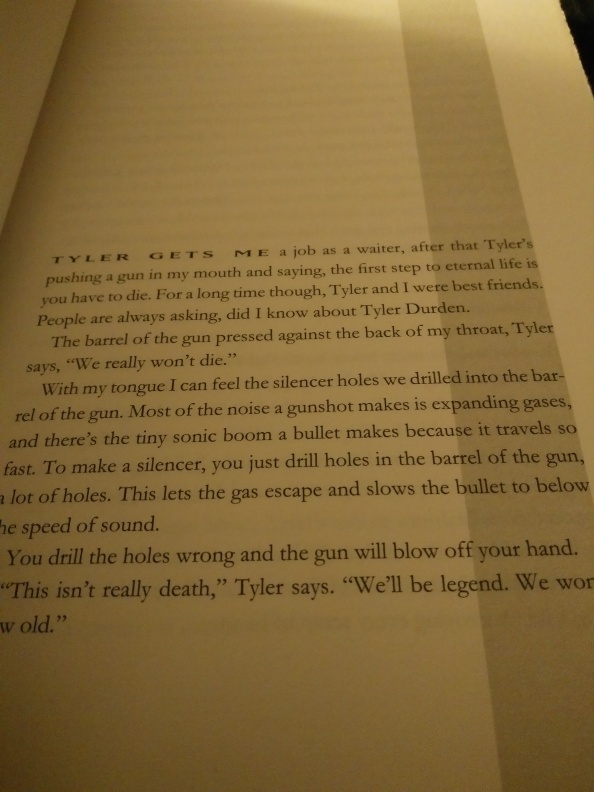Aki olvasta az előző bejegyzésemet az tudja, hogy androidon próbáltam összehozni, hogy ha csatlakozik WiFi-re a készülék akkor kapcsolja ki a képernyőzárat, s ha lecsatlakozik akkor kapcsolja be azt. Így ha például a munkahelyemen vagy otthon vagyok nem kell minden alkalommal feloldanom a képernyőt, míg az utcán vagy egy kávézóban biztonságban tudhatom a telefont.
Sajnos egy alkalmazás sem tudja megoldani, hogy a mintát ki- majd visszakapcsolja, így erről le kellett tennem, helyette PIN-kódot alkalmazok. A Llama programot beállítottam, hogy ha otthon vagyok akkor a hangerő legyen normál és kapcsolja be a WiFi-t.
Ez után egy másik eseményt hoztam lépre amiben megadtam, hogy ha adott WiFi-hez csatlakozik a készülék (pl az otthoni vagy a munkahelyi) akkor a PIN legyen üres (egyszerűen mikor kérte nem írtam be számot). Ehhez a teendő: Események fülön alul nyomj a + jelre, adj meg egy eseménynevet, az “Engedélyezve” mellett legyen pipa. Vegyél fel feltételt, itt vedd fel a “WiFi hálózathoz csatlakozva”, add meg a megbízható hálózatokat. Adj hozzá új műveletet, válaszd a “képernyőzár jelszó” lehetőséget. Ne adj meg semmit amikor kéri a beállítandó jelszót, nyomj OK-ot.
Egy újabb eseményben aktiválja a valós PIN-kódot ha megszakad a kapcsolat a fent megadott WiFi hálózatokkal. A lépések hasonlóak a fent leírtakhoz, de “WiFi kapcsolat bontása” lehetőséget válaszd a csatlakozás helyett. A PIN-t most ne hagyd üresen!
Így ha kikerülök a hálózat hatósugarából (pl elmegyek otthonról) akkor lezárja a képernyőt a készülék, otthon pedig nem kéri minden alkalommal a kódot. Tökéletes!
Egy hetem a OnePlus X-szel
Nem vagyok egy nagy telefonszakértő, az Androiddal 4 éve volt dolgom először, majd egy hónappal később utoljára. Nem volt jó élmény amikor reggel amiatt késtem a munkából mert ébresztés előtt a készülék lefagyott. S ezt két egymást követő héten. Azóta sok víz lefolyt a Dunán, javítottak rajta itt-ott, ezért tiszta lappal állok a rendszerhez.
A OnePlus gyártóról szeptemberben hallottam először részletesen, amikor egy sörözés alkalmával barátnőm egy ismerőse megmutatta a One-t. Mondta, hogy meghívós rendszerrel működik a vásárlás, mert a cég nem rendelkezik olyan hatalmas készlettel mint bármelyik másik gyártó, a meghívókat pedig nem osztják minden nap; továbbá ha valaki kapott egyet, 3 napja van rendelni és fizetni, különben elavul és többé nem lehet felhasználni. Aztán múlt az idő és 2 hete megnéztem az oldalukat. Nem kellett volna, mert már ment az X reklámja és hírdették, hogy lehet meghívót kapni ha szerencsés vagy, csak fel kell iratkozni. Gondoltam sosem nyertem még semmit, hátha majd most. Azzal számoltam, hogy vagy 3 hónapot várnom kell, de nem így lett, hétfőn (november 16-a) már jött az e-mail, hogy gratulálnak, lehetőségem van vásárolni. Így is tettem, mert amit a készülék tud az nekem teljesen megfelel. Nem szervert akarok üzemeltetni egy telefonról (tehát nem kell 8 mag), nem játszom rendszeresen és videót sem ezen vágok, a 16 GB-os tárkapacitás sem zavar mert van SD kártyám. Rengeteg vitát láttam különböző fórumokon, hogy ez mennyire jó hardver ezért az árért vagy mennyire nem, mik a hiányosságai (pl. NFC, amit én is sokszor használtam automatizáláshoz) és mit lehetett volna belepakolni ha már ennyibe kerül. Őszintén szólva a gyártó ezt nem “flagship”-nek bocsátotta a piacra, a középkategóriás készülékek tetejét célozták meg vele és szerintem hozza is azt a szintet. Vannak hiányosságai, de erről majd később.
A telefon 84.990 Ft, a házhoz szállítás 8.000 Ft. A 249 dollár (amiért hirdetik) nincs ennyi, de sajnos az országba hozatalkor vámot kell fizetni a termékre, s többek között ezt is tartalmazza az ár (amennyiben valakinek mégis plusz költsége adódik, vegye fel a kapcsolatot hibajegy formájában a gyártóval és intézik az anyagi dolgokat).
17-én reggel rendeltem meg, 19-én adták postára és 24-én hozta a DHL a csomagot, mely a telefont (az előre telepített kijelzővédő fóliával), a töltőjét, egy műanyag tokot és néhány doksit tartalmazott.
Előre telepítve csupán a Google szolgáltatásai (pl Gmail, YouTube, Térkép) vannak, ezek az első WiFi-re csatlakozáskor kérdés nélkül frissültek is. Olvasva a fórumokat a 2.1.2-es rendszerfrissítésben több hiba van mint amivel eredetileg jön a telefon (OxygenOS 2.1.0, Android 5.1.1), ennek ellenére én ezt is telepítettem mivel ígértek pár hibajavítást.
Őszintén megmondva elsőre nagyon nagy az 5″, a 4,2″ átmérő után hatalmas ugrás, de nem megszokhatatlan. A kijelző tűéles, a rendszer nagyon gyors. Ami furcsa volt, hogy a “fizikai” gombok mögött nincsen világítás. Ezekre az első 2 nap alatt nem sikerült elsőre rátalálnom, mindig a telefon széleit nyomkodtam. Szokatlan volt az is, hogy különféle trükkökkel tudom csak a már jól belakott hotmail fiókomat (névjegyekkel, naptári eseményekkel) szinkronizálni (ennek módját egy másik bejegyzésben megírom), a tennivalólistámat így sem tudtam betölteni Android alatt. A másik amin fennakadtam, hogy a partnerekhez nem tud képet letölteni Facebook-ról. Elvileg azért, mert az oldal nem engedi meg ezt. Érdekes, a BlackBerry-m erről nem tudott és vígan társította a nevekhez a friss profilképeket, igaz az megoldotta az összes fiókkal való együttműködést is, legyen szó Google-ről vagy Microsoft-ról.
A kezdőképernyő bal oldalán van a Shelf-nek (polcnak) nevezett újítás, ami szerintem kicsit átgondolatlan, ugyanis alapból a gyakran használt alkalmazásokat és azokat az embereket, akikkel sűrűn váltunk SMS-t vagy telefonhívást találjuk itt. A gyakran használt alkalmazásokat kiteszem a kezdőképernyőre, azokat teljesen felesleges még egy másik helyen is gyűjteni. Adhatunk hozzá plusz funkciókat is, és itt van az amiért azt mondom, hogy van még rajta csiszolni való: az összes modulnak saját színe van, ami nem illeszkedik a polc fekete vagy fehér világába, továbbá egyes funkciók (például a Naptár vagy az SMS-ezős Messenger) a saját felületén belül is görgethető, így nehezítve meg a legalsó információs részek elérését.
De hogyan is lehet új dolgot adni a Polchoz? Így:
1.) Menj a Shelf-re és koppints a kis ceruzára a felső kép jobb oldalán
2.) Menj a + jelre
3.) Koppints a négy darab négyzetre, ez betölti az elérhető modulokat/widget-eket
4.) Koppints arra, amelyiket látni szeretnéd
Ha az egyiket már feleslegesnek találod akkor koppints a Shelf-en a ceruzára majd húzd ki jobbra vagy balra azt a modult amit már nem szeretnél látni.
A Naptár nálam kék sávban van, a Keep sárgában. Szép színes. A Messenger az SMS-ezésre használt alkalmazás, nem a Facebook Messenger (holott nagyon jó volna a nap folyamán az értesítési sávról csak kipöckölt üzeneteket itt összegyűjteni és egyben elolvasni).
Apropó Messenger: a rendszer egy SwiftKey nevű, gépelést segítő szoftveres billentyűzettel érkezik, ami elég hasznos és jó, valóban gyorsan lehet rajta szöveget bevinni, viszont az ENTER billentyű csak és kizárólag sortörésre alkalmas, üzenetet nem küld el (azon túl, hogy alapértelmezettként még csak nem is ENTER-ként funkcionál, hanem emoji-kat ajánl fel amit elküldhetünk. Merőben hasznos.). Ez persze átállítható a szokásos billentyűzetre és akkor a már megszokott funkciókat kapjuk.
Az előlapon, a hangszórótól jobbra van egy apró LED amit be tudunk állítani, hogy mikor milyen színnel villogjon. Nekem zölden villog ha az akkumulátor teljesen fel lett töltve, narancssárga ha 20%-on van és piros ha épp töltődik. A globális értesítések kékkel vannak jelölve. Ennek ellenére a Messenger üzeneteknél zölden villog, holott szerintem ez igazán a globális értesítés kategóriába tartozik. Lehet le kéne szedni ehhez is egy alkalmazást, hogy minden egyes eseményhez külön definiáljak egy színt.
Az értesítési sávon a gyors elérést biztosító ikonokat szépen át lehet rendezni (kinek melyikre és hol van szüksége), bár igazán lehetne arra lehetőség, hogy mondjuk 2 vagy 3 oszlopban legyen, ne pedig kicsit szétszórtan. Tény, ez a rendszer velejárója, a OnePlus ezzel sokat nem tud kezdeni.
Amivel viszont igen, az a kamera. Nagyon-nagyon sok reklamációt láttam fórumokon, hogy rossz, zajos képet csinál, sőt, félhomályban és sötétben a videófelvétel 10-13 FPS közötti, élvezhetetlenül darabos és a minősége is gyenge. Csináltam pár fotót, ezeket a bejegyzés végén láthatjátok. Természetes napfénynél gyönyörű, élénkek a képek, viszont este, lámpa mellett csapnivaló a minőségük. A 2.1.0, 2.1.2 és 2.1.3-ban ezek a hibák még megvannak, remélhetőleg a későbbi frissítések orvosolni fogják. S ha már a kameránál tartunk, meg kell említenem, hogy jelenleg nincs mód arra, hogy a képeket azonnal az SD kártyán lehessen tárolni. Igen, az elkészült fotókat kézzel kell átmásolni a belső memóriából. Ez olyan, mintha a kocsinkban lenne légzsák, csak hasznavehetetlen. Ezért aztán sokan mondják, hogy a rendszer, amivel az X jön még csak béta állapotú, mert ekkora hibával nem szabadott volna kiadni. Teljesen jogos.
A másik fájó pont az akkumulátor, mert hiába AMOLED a kijelző, ha átlagosan használja az ember (tehát még ha nem is játszik az Asphalt 8-cal) akkor nap végére bizony elfárad a készülék (teszem hozzá, hogy én sokat nyomkodom még az ismerkedés miatt). Volt akinek egy este alatt 30%-ot esett a töltöttség úgy, hogy az készülék az éjjeli szekrényen pihent. Nekem átlagosan 3%-kal szokott kevesebbet mutatni a nap kezdésekor az estihez képest, bár nekem éjszaka nem megy se a WiFi, se a mobilnet. Igazából jó volna a repülő mód is, viszont ennek a funkciónak a ki- illetve bekapcsolásakor 5-6 másodpercre lemerevedik a rendszer.
Kollégám vélte felfedezni, hogy kicsit búg töltéskor a készülék, ami este sötétben némileg zavaró. Ilyet én nem tapasztaltam.
Hasznos dolognak találom a Smart Lock nevű újítást (ami egyébként a Lollipop velejárója), ebben be lehet állítani, hogy milyen helyek vagy események esetén ne kérje a képernyőzár feloldását a készülék. Ilyen például egy okoseszköz (pl. bluetooth óra) kapcsolatának megléte, ha egy ismerős arc tartja kézben a mobilt vagy ha egy általunk megbízhatónak beállított helyen vagyunk (pl. otthon vagy munkahelyen). Utóbbihoz sajnos a GPS-nek mennie kell, ami értelemszerűen némileg redukálja az akkumulátoridőt, arról nem beszélve, hogy néha 40-60 percbe telt mire kapcsolt a rendszer és nem kellett feloldanom a képernyőt (ezt az időt azzal sikerült csökkentenem, hogy a Térképek alkalmazásban letöltöttem a város offline változatát). Szombaton tesztképpen feltettem a Llama nevű programot ami nagyon jó automatizálást biztosít. Be is állítottam, hogy ha otthon vagyok akkor kapcsoljon be a WiFi és ki a mobilinternet, ezt követően pedig egy eseményt, hogy ha a készülék csatlakozik a routerhez, az első sikeres képernyőzárfeloldás után ne kérje többet a jelszót, viszont sajnos úgy tűnik, hogy ez sem tökéletes. Később még keresek majd valami megoldást erre.
Az Ambient display-re is volt aki panaszkodott, hogy nem kapcsol be a képernyő ha értesítés érkezik, nekem ez gond nélkül működik. Zavar viszont, hogy beszélgetés közben lezár a képernyő és nem tudom letenni a hívást amíg fel nem oldom, továbbá, hogy nagyjából fele olyan hangerő elég volna a beszélgetésekhez, mint ami az elérhető minimum. Valamint nekem előjött egy olyan hiba, hogy ha az akksiban kevesebb, mint 10% a töltöttség és be van kapcsolva a mobilinternet, akkor nem tudok hívást kezdeményezni.
Szombat óta a dupla koppintásra sem kel fel egyből a képernyő, van, hogy csak harmadjára tér magához álmából. Néhányan jelezték ezt is, legjobb tudomásom szerint a 2.1.3 hozománya.
S ha már a hibáknál tartunk: jöjjön egy-két néhány szó a támogatásról; mert maga a készülék lehet bármilyen jó, ha a felfedezett problémára nem tudunk segítséget kapni. Nekem most 4 jegyem van nyitva a OnePlus-nál, ebből 1 funkciókérés (mégpedig hogy a Shelf legyen színben és formában egységesítve, mert ahogy most kinéz olyan mint egy karácsonyfa), 3 pedig hibabejelentés (egyik az imént ismertetett telefonhívásos, másik a LED villogásának színe, harmadik a képernyő zárolása hívás közben). Mindegyik jegyben legalább 3 különböző emberrel beszéltem (ami önmagában még nem probléma), az összes azzal haladt előre, hogy továbbítja a bejelentést egy jobban hozzáértőnek. A híváskezdeményezéses hibára utoljára azt kaptam válaszként, hogy meg vagyok-e győződve arról, hogy a készüléken nem volt bekapcsolva a repülőgép üzemmód. A másikra ma kaptam egy olyan üzenetet ugyan attól az embertől (aki elvileg egy specialista), hogy töltsem le a kézikönyvet és állítsam be az alapján a rendszerben a LED-ek színét. Megírtam, hogy nem egészen ez a baj, hanem hogy a beállítottól eltérő szín villog. Nem örülök, hogy ehhez 3 ember kellett, miért nem tudta az első megírni ezt és akkor már nem itt tartanánk. A támogatásban tehát vannak hiányosságok, de egy 2013 decemberén alapult cégről beszélünk ami most van felfutó ágban, nyilván nagyon gyorsan kell nekik az ember és lehet, hogy nem a szakértőket találják meg.
Aminek örülök, hogy gyakorlatilag bármi megtalálható rá, akármilyen alkalmazást is kerestem, az volt. A BlackBerry után ez elképzelhetetlen. Tetszik az anyaghasználata és az automatizálhatósága. Bár linux fut alatta, mégis kevésnek találom a beállítási lehetőségeket, a BB-t valahogy jobban magamra tudtam szabni, könnyebben kezelte az összes fiókomat. A hívás hangminősége jobb, mint az előzőmé, az SMS-ek átláthatóbbak és a háttérbe tett programokat nagyon gyorsan tudja előtérbe hozni.
Mindent egybevetve szerintem jó vásár volt. Sok a javítanivaló, de ha azokat sikerül megoldaniuk a srácoknak, akkor nagyon elégedett leszek.
Bátraknak ajánlott.
S akkor a képek (nagyításhoz katt rá!):
OxygenOS 2.1.0:


A könyvről a fotó nagyon gyenge fény mellett készült, a bonsai és az érem pedig közelről lett fényképezve.
Frissítés, 2015.12.01: a Facebook Messenger értesítésnél a zöld villogás normális, más Androidos rendszerek is ezzel a színnel jelzik az üzenetet. Külső alkalmazással orvosolni lehet a problémát. Köszönöm az infót Pompinak a PH!-ról.
Frissítés, 2015.12.02: az “akkumulátor töltöttsége alacsonyabb, mint 20%” LED színe azért nem villog 20% alatt, mert ez csak a magyar felületen van így fogalmazva, angolul 5%. Köszi tejeszacskónak a PH!-ról.
Grid computing
Nos, ez az amit nehéz magyarra fordítani, ezért inkább a lényegét írom le: fizikailag különböző helyen lévő számítógépes erőforrás(ok) (mint például memória vagy processzor) egy közös cél elérésének érdekében való összefogása és koordinálása.
Tudom, ezt kicsit nehéz elképzelni, ezért hadd mondjak egy példát. Annak idején, mikor még középiskolás voltam, nagyon menő volt a SETI. A NASA indította projektben bárki részt vehetett akinek volt egy számítógépe ami sokszor ment üresjáratban és csatlakozott az internethez, a cél a földön kívüli idegen létformák felkutatása volt. Ehhez egy programot kellett telepíteni a gépünkre, majd csatlakozni a projekthez és hagyni, hogy a számítógép fogadja a NASA által kiajánlott kis adatfájlokat, a gépünk elemezze azokat majd az eredményt visszaküldje. Miért volt ez jó az amerikai űrhajozási hivatalnak? Mert akkoriban nem volt annyi pénz amiből elegendő erőforrást lehetett volna venni egy ilyen kutatás véghezviteléhez, nem beszélve az időről, amit ez felemésztett volna. Így lelkes civilek is segíthettek a földön kívüli élőlények keresésében. Mondanom sem kell, hogy nagyon gyorsan terjedt a dolog, ezért egy idő után már több tízezer ember gépén futott a program.
Azóta eltellt pár év, sokkal erősebb szerverek vannak és a szuperszámítógépek villámgyorsan dolgoznak, de ezek mindig rengeteg pénzbe kerülnek, ezért sok szervezet nem engedheti meg magának, hogy több (de akár csak egy) ilyenre is szert tegyen. Ezért a grid computing még ma is él, nagyon sok projektet találni; többek között az egyik legismertebb az LHC (Large Hadron Collider) akiknek a részecskegyorsítás és -ütköztetés során létrejött információk feldolgozásában lehet segíteni, vagy a Rosetta, akiknek a 3D-s fehérjeláncok kirajzolásában és elemzésében kell a támogatás, hogy megtalálják olyan betegségek ellenszerét, mint a rák, az Alzheimer vagy akár az AIDS. De lehet még klímaváltozást elemezni (BBC), tejútrendszerbeli csillagok elhelyezkedését és pozícióját számolni (MilkyWay), sakklépéseket kalkulálni (Chess960), stb-stb.
Az egyik oldal ami összegyűjti a létező projekteket a GridRepublic, melynek weblapja itt érhető el: GridRepublic.org.
Ha valakit érdekel a téma és böngészni szeretne az összes kutatás között, megnézni, hogy mihez is csatlakozna szívesen, látogasson el distributedcomputing.info oldalra.
Részvételhez a BOINC programot érdemes használni, ennek weboldala itt található: BOINC.berkeley.edu.
A csatlakozás mindig önkéntes és nem jár semmilyen jutalom vagy juttatás érte 🙂
Cisco AnyConnect VPN – OS X-en, terminálból
A cégnél, ahol dolgozom, a tesztrendszerek csak VPN kapcsolaton keresztül elérhetőek, és sokszor hamarabb akarok SSH-n csatlakozni egy ilyen géphez minthogy kapcsolódnék a vállalat belső hálózatához.
Automatizálási céllal utána néztem, hogy hogyan lehet ezt terminálból, egy paranccsal megoldani és a következő weblapon találtam rá megoldást: gist.github.com
2 csomagot kell hozzá telepíteni, ezek a keyring és a pexpect:
pip install keyring pexpect
A python scriptet kicsit módosítani kellett (a segítséget ezúton is köszönöm GHost-nak), mert máskülönben hibát dobva leállt, továbbá a Keychain-be felvettem egy saját bejegyzést, az “account” a felhasználónevem lett, a “where” a csoport amiben vagyok, a “password” értelemszerűen a jelszó amivel csatlakozom.
A script-et innét tudod letölteni: VPN.py
Első használat előtt érdemes legalább egyszer parancssorból bejelentkezni VPN-re, hogy lásd mikre is van pontosan szükséged. Például nálunk csatlakozáskor nincs banner, ezért azokat a sorokat kikommenteltem.
Mikor mindent leteszteltem létre hoztam egy alias-t a scriptre mutatva, így csupán 3 betűvel megoldom a dolgot.
A Cisco AnyConnect 3.1.0407-es verziójával tökéletesen működik.
Mi is az a Big Data?
Napjaink egyre többet emlegetett technológiája a Big Data. 2 éve még alig lehetett itthon hallani róla, csak 1-2 cég emlegette, hogy ez is létezik, most pedig úgy néz ki, hogy már a legtöbb óriásvállalat bele akar vágni (ha még nem tette). Egyre több előadás és szeminárium kerül megrendezésre e téma köré építve. De mi is ez? Mire jó és mire használható? Miért kell?
A Big Data (magyarra fordítva a Nagy Adat) nem más, mint egy adattárolási és -feldolgozási technológia, amivel akár több terabyte információt lehet nagyon gyorsan elmenteni és visszakeresni vagy analizálni.
Gondoljunk bele, hogy a Facebook-ra naponta 600 TB szöveget, fotót és videót töltünk fel.
A youtube másodpercenként 72 órányi videót tárol el.
A Twitteren 280.000 üzenet jelenik meg ugyanennyi idő alatt.
De hozhatnánk példának akár az eBay-t, az Amazont, az Apple-t vagy a Google-t.
Ezek kezelésére a szokásos szerveralkalmazások képtelenek, ezért kell a Big Data. A technológia alapjait 2003-ban a Google publikálta GFS (Google distributed File System) néven, mely az adathalászat közben létrejött nagy fájlok és indexelési folyamatok során felbukkanó adattárolási problémákat hivatott kezelni. Ennek lényege, hogy Java-alapú fájlrendszert hoznak létre több gépen (ezeket DataNode-nak hívjuk), az 1-1 gépben lévő merevlemezeket egyként kezelve. A feltöltött fájlokat beállítható méretű blokkokra vágja a rendszer (alapból 128 MB) és a DataNode-ok között szétosztva, párhuzamosan tárolja. Míg az első blokk íródik egy DataNode-ra, a második blokk beérkezik és egy másikon kerül mentésre. A különálló blokkok aztán replikálódnak a többi gép között (alapból 3x, de a replikációs faktor konfigurálható), így biztosítva az állandó elérhetőséget (ha egy DataNode valami miatt elérhetetlen még mindig van 2 másik ahonnét ugyan az a blokk visszaolvasható). Egyik nagy előnye, hogy ugyanezeket nagyon gyorsan vissza is lehet keresni és olvasni, hiszen ez a folyamat több gépről párhuzamosan történik. Mindez nem igényel hatalmas anyagi befektetést, mert általános szervergépeken is zavar nélkül működik.
Felmerül a kérdés, hogy mikor is jön ez jól? Például ha egy több terabyte-os adattáblát kell végigkutatni egy kis méretű információ után, mert keresés egyszerre akár 50 vagy 100 rendszeren is futhat, természetesen párhuzamosan.
S miért kell ilyet használni? Mert manapság nem azt a kort éljük, hogy “ami nem kell töröld le a merevlemezről!”. Pont ellenkezőleg. A fotóink és videóink mellett ezeket is a bárhonnét elérhető felhőbe mentjük, hogy ha később kell majd elérhető legyen. A nagyvállalatok pedig semmit nem törölnek le mert az információ és az adat drága kincs. Hallottam egy példát, ahol egy beosztottat kirúgtak egy vállalattól, ez a személy bosszúból ellopott 2 TB emberi információt (például ki mit szokott vásárolni, napi zenehallgatási szokások, aktivitásórák által mért értékeket mint például alvási ciklusok, napi megtett lépésszám, testsúlyingadozás, stb) és eladta egy másik vállalatnak. Az úriember milliomos lett.
Ha sok ember szokásait elemezzük, kimutathatóak különböző trendek. Egy cég például analizálta a webboltján böngésző nők vásárlási szokásait és megfigyelték, hogy milyen redszerességgel vásárolnak egy adott terméket. Kimutatható volt egy ciklikusság és erre alapozva egy héttel a várható vásárlás előtt megjelent nekik ennek a terméknek reklámja az oldalon; ez 220%-os eladásnövekedést okozott.
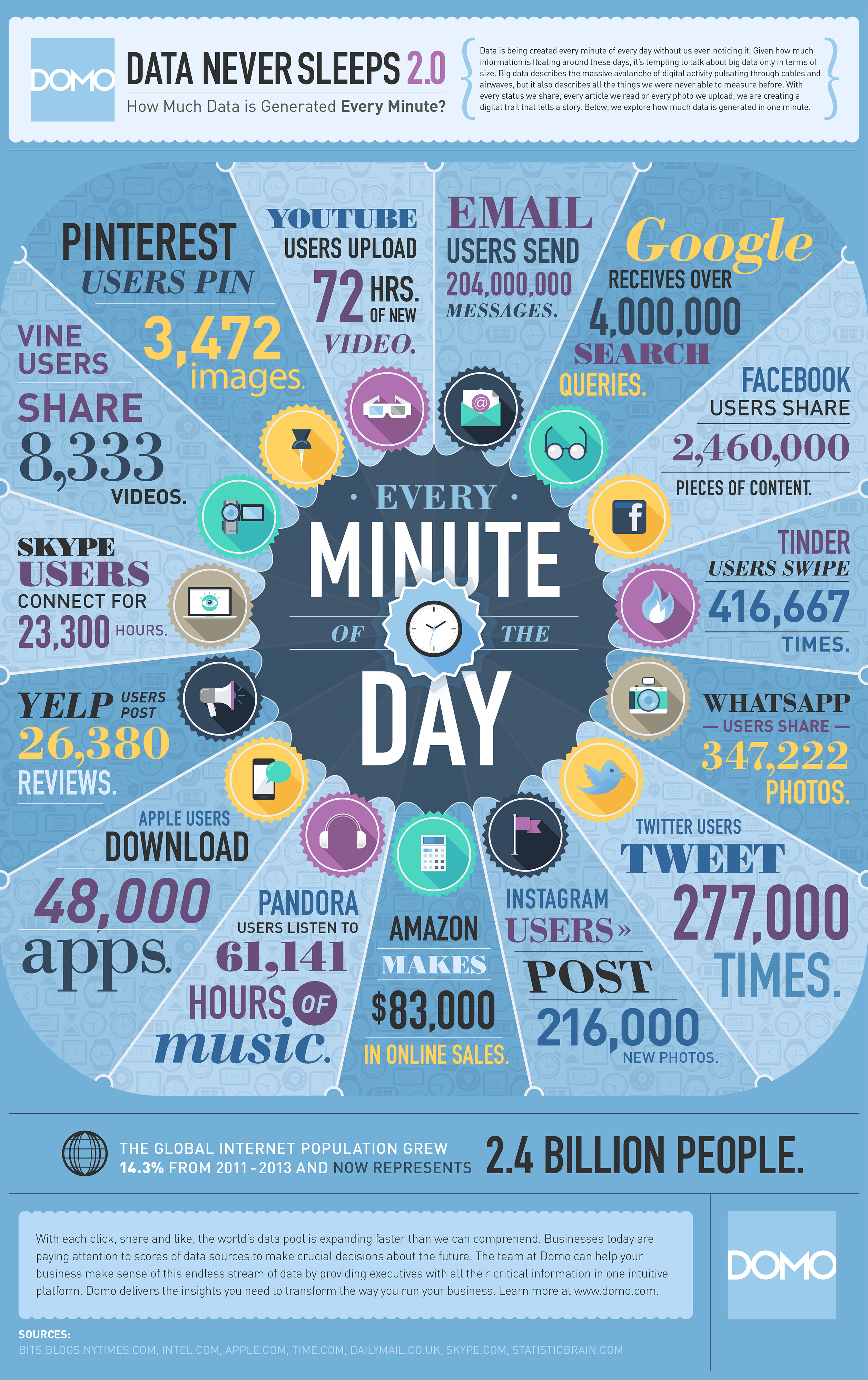
A technológia természetesen jóval több mint csupán a GFS, egy komplex és több elemből álló rendszer, erőforráselosztással, adatkövetéssel, metaadattárolással, adattáblakezeléssel. Egy érdekes, egymásra épülő ökoszisztéma.
S én ezzel dolgozom.
“Google Chrome is an application downloaded from the Internet.”
Pár nappal ezelőtt letöltöttem a Google Chrome böngészőjét egy Mac-es gépre, hiszen korábban is ezt használtam (pontosabban a Comodo Dragon-t ami az előbbi böngészőn alapszik) és már egészen hozzászoktam.
Az első indításkor feljött egy figyelmeztetés, miszerint a Google Chrome-ot az internetről töltöttem le és biztos vagyok-e benne, hogy meg szeretném nyitni. Megerősítettem, hogy valóban így szeretnék tenni. Majd a 2., 3. és 12. alkalommal is, mert a rendszer nem akarta elfogadni, hogy valóban le akarom cserélni a Safari-t. Ezért aztán megoldás után kutattam és ez volt az ami segített:
sudo xattr -d com.apple.quarantine /Applications/Google\ Chrome.app
Az óta egyszer sem kérdőjelezte meg a gép, hogy valóban el akarom indítani az alkalmazást.
Mi az a Storage Tiering?
A Storage Tiering, magyarul tárolórétegezés lényege, hogy a különféle adatok a szükséges elérési sebesség és a hozzáférés rendszeressége alapján eltérő típusú tárolómédiára kerülnek kiírásra.
Manapság a legelterjedtebb, hogy a gyors elérést igénylő adatok SSD tárolón, a kevésbé sebességigényes adatok Fiber Channel (FC) csatolású merevlemezen vannak, míg azok amelyek csak ritkán kellenek SATA lemezeken tárolódnak.
Másik felosztás az adatbiztonság szerinti, melynél a legfontosabb, titkos adatokat egy RAID6-os, tükrözött tárolón helyezik el, a kevésbé kritikusakat (például számlák) egy nem annyira drága, nem tükrözött lemezre írják és a vállalat működése során létrejövő egyéb fájloknak olcsó médiát biztosítanak.
A tördelés persze nem feltétlen 3 szintből kell, hogy megvalósuljon, sokkal többet is létre lehet hozni védelemet, elérés gyakoriságát, sebességet és egyéb szempontokat figyelembe véve.
Mire használható az NFC egy BlackBerry-n?
2 hete vettem egy BlackBerry 10-es rendszerrel ellátott telefont amiben van NFC-chip és arra gondoltam, hogy megnézem mit is tud az alapértelmezett SmartTags alkalmazás. Az Intelligens aktiválók között találtam Wi-Fi ki- és bekapcsolására lehetőséget, illetve az Értesítések alatt az általam beállított hangprofilok közül lehetett válogatni.
Vettem 4 db NTAG213-as matricát és megformáztam őket (üresen érkeztek, de ahhoz, hogy a Wi-Fi kapcsolása működjön formázni kellett). Ez után egyre felírtam egy Munka nevű Értesítést, Wi-Fi ki értékkel, egy másikra Utca értesítésprofilt. E kettő a munkahelyen került elhelyezésre, így ha beérek csak hozzáérintem az egyikhez a telefont és máris nem fog teljes hangerőn szólni a csengőhang ha hívnak, a képernyő nem fog bekapcsolni minden értesítésnél, a LED pedig különböző színeken fog villogni attól függően, hogy milyen értesítés érkezett (E-mail, facebook-on üzenet, elmulasztott hívásom volt). Mikor távozom a másikhoz érintem hozzá, hogy híváskor ne nyomja el a hangot az utca zaja, viszont minden más értesítésnél néma marad a készülék (ráér később megnézni, hogy valaki írt facebook-on).
Otthon hasonlóképp beállítottam egyet, Wi-Fi be értékkel és otthoni hangprofillal, hogy automatikusan csatlakozzon a hálózathoz a telefon, egyet pedig a fent említett utcai profillal és Wi-Fi kikapcsolással.
Az NFC, ahogy észrevettem, nagyon kevés energiát fogyaszt, szinte észre sem venni. Egyetlen hátrány, hogy a képernyőt fel kell oldani ahhoz, hogy beolvassam a felragasztott matricát, de ennyit ki lehet bírni.
Hálózati kártya átnevezése Red Hat 7 rendszeren
Nem is olyan rég jelent meg a Red Hat 7-es verziója és vele együtt az az apró probléma, hogy a hálózati kártyák már nem a régi, megszokott eth-nevet kapják (hanem a BIOSDevName nevezi el őket). Ez akkor lehet felettébb zavaró ha 1-1 alkalmazásunkba bedrótoztuk, hogy eth0-eth1-stb néven hívja meg a kártyákat és most ezeket szeretnénk egy új rendszerre migrálni.
A megoldás nagyon egyszerű, a /etc/sysconfig/network-scripts könyvtárban az ifcfg-<eszköznév> (nekem ifcfg-ens32) fájlban a NAME= mögé írjuk be a nevet amivel hivatkozni szeretnénk a kártyára. Ekkor az ‘ip addr show’ parancs kimenetén még az eredeti cimkével fog megjelenni (nekem ens32), de parancsoknál kezeli azt amit megadtunk (pl az ‘ifdown eth1’ kérdés nélkül kikapcsolja).
Ha azt szeretnénk, hogy mindenhol a régi, eth név látszódjon akkor a fent említett fájlba írjuk bele, hogy DEVICE= és azt amit látni kívánunk.
Én az ifcfg-ens32-ben a NAME= mögé eth1-et írtam és nem adtam meg DEVICE= értéket, ezért a ‘nmcli con show’ ezt adja vissza:
NÉV UUID TÍPUS ESZKÖZ
eth1 2eea4d62-a9c2-4fb9-967c-c04b6dd6102d 802-3-ethernet ens32
Ha beírnám, hogy DEVICE=eth1 akkor az ESZKÖZ alatt is ez volna.
Webproxy létrehozása CentOS Linuxon
A cég ahol dolgozom rendelkezik proxy-szerverrel ami elég sok oldalt szűr, több esetben olyanokat is ami nem tartalmaz semmi kifogásolhatót. Kicsit bosszantó, ezért csináltam egy saját webproxy-t amihez a következők kellettek:
– egy gép amit bárhonnét elérek (a cégtől is)
– egy webszerver ami majd felületet ad a proxy-nak
– Glype (a legegyszerűbb proxy amit találtam)
Miután mindent beállítottam kaptam egy olyan oldalt mint a hidemyass.com.
Jöjjön lépésről lépésre:
Először telepítettem egy CentOS 6.5-öst majd mindent frissítettem rajta (yum update -y), újraindítás után pedig a
yum install httpd mod_ssl php-common php php-cli kiadásával a szükséges csomagok is felkerültek.
Beállítottam, hogy a webszerver automatikusan induljon a géppel együtt:
chkconfig httpd on
service httpd start
A /etc/httpd/conf/httpd.conf fájlban módosítottam a ServerName sort és a végére pedig ez került:
<Directory "/var/www/html/proxy">
AuthType Basic
AuthName "Azonositas szukseges!"
AuthUserFile "/etc/httpd/security/users.list"
Require valid-user
Order allow,deny
Allow from all
</Directory>
Nézzük mi micsoda: a /var/www/html/proxy lesz majd az a hely ahonnét a proxy-szerver fájljai fel lesznek olvasva és erre kell hivatkoznunk a link megnyitásakor. Az Auth-kezdetű sorok azt mondják meg, hogy az azonosítás milyen módon történjen, melyik fájl tartalmazza a felhasználóneveket és jelszavakat, illetve csupán olyanok léphetnek be akik a listában vannak.
Ez után a saját gépemen letöltöttem a Glype-ot (katt ide), kicsomagoltam és WinSCP-vel feltöltöttem a fájlokat a szerveren a /var/www/html/proxy könyvtárba.
Létrehoztam a /etc/httpd alatt a security könyvtárat (mkdir /etc/httpd/security) és hozzáadtam a saját felhasználómat a fent jelölt azonosítási listához:
htpasswd -c /etc/httpd/security/users.list deus
Innentől kezdve a szerver a http://ip-címünk/proxy címen elérhető és be kell jelentkezni a használatához. Ha még biztonságosabbá szeretnénk tenni hiányzik pár dolog. Például ezek:
iptables -A INPUT -p tcp --dport 22 -j ACCEPT
iptables -A INPUT -p tcp --dport 443 -j ACCEPT
iptables --policy INPUT DROP
service iptables save
Ezek után a felületet csak https használatával fogjuk tudni megnyitni.
További embereket a htpasswd -m /etc/httpd/security/users.list <felhasználónév> paranccsal tudunk hozzáadni.
Aki szeretné további beállításokat tud eszközölni a /etc/httpd/conf/httpd.conf módosításával, illetve személyre tudja szabni a Glype kinézetét témák letöltésével (ezeket a ‘themes’ mappába kell bemásolni és az első indításkor megjelenő adminisztrációs oldalon beállítani).